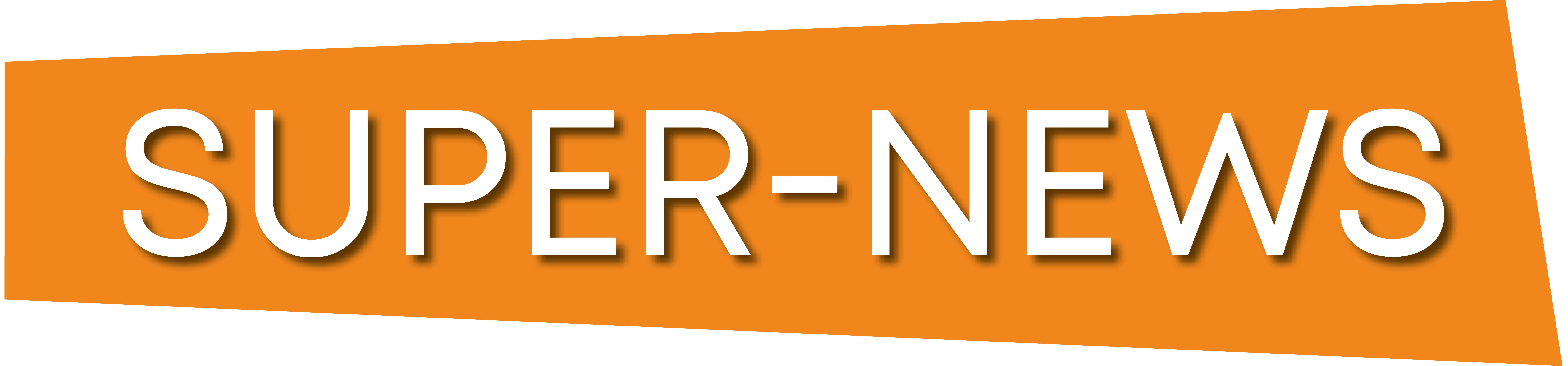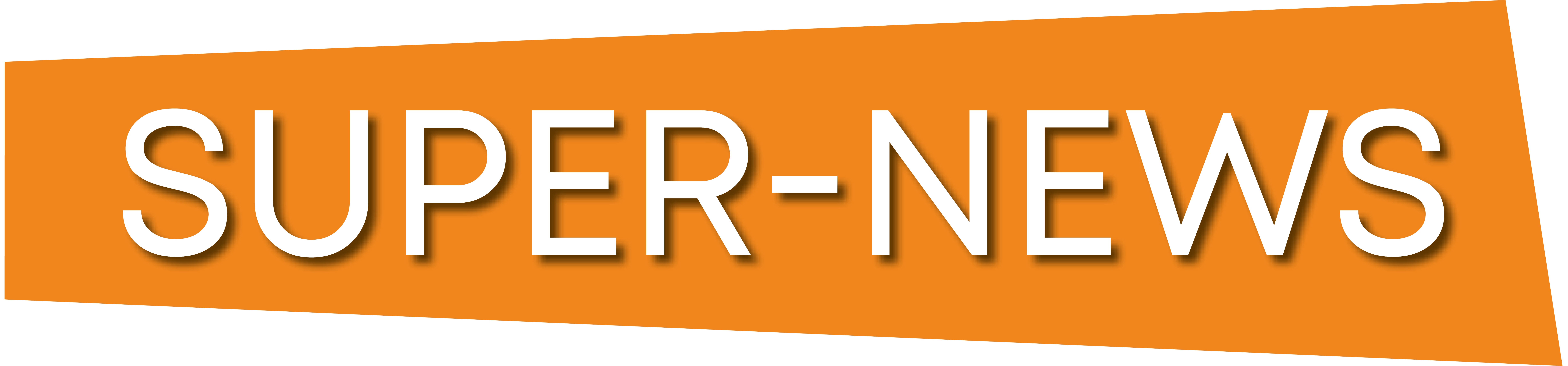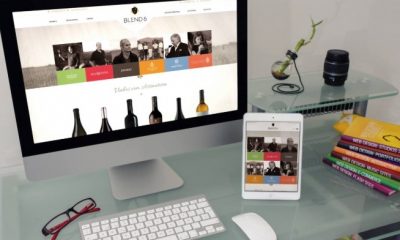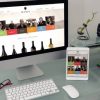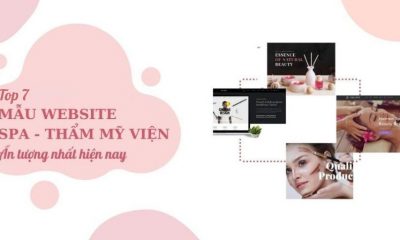TIN TỨC TIẾP THỊ SỐ
Cách tải lên tài liệu và bài thuyết trình trên LinkedIn
[ad_1]
Liệu công thức tiếp thị nội dung này nghe có vẻ (rất) quen thuộc?
- Tạo nội dung
- Xuất bản nội dung trên trang web hoặc blog của công ty tôi
- Đăng liên kết trên tất cả các kênh xã hội của tôi
- Bắt chéo ngón tay và hy vọng khán giả của tôi cắn
Đây là một trò chơi nền tảng trong hầu hết các vở kịch tiếp thị – và đôi khi, nó hoạt động. Nhưng chờ đợi và hy vọng xem liệu khán giả của bạn có thể bị thuyết phục khi nhấp vào liên kết quay lại trang web của bạn không là lựa chọn duy nhất mà các nhà tiếp thị có được nữa.
Vào tháng 4 năm 2019, LinkedIn đã thông báo rằng người dùng hiện có thể tải tài liệu và bản trình bày lên nền tảng. Thay vì phải thuyết phục người dùng lùi thêm một bước vào trang web của bạn, giờ đây bạn có thể gặp họ ở nơi họ đã dành nhiều thời gian – nguồn cấp dữ liệu LinkedIn của họ.
Có một bộ bài từ một cuộc nói chuyện gần đây bạn đã đưa ra? Hoặc có thể một ebook công ty của bạn muốn phân phối cho một đối tượng có liên quan? Tính năng mới này cho phép bạn đăng tài sản nội dung trực tiếp lên nguồn cấp dữ liệu của mình để người theo dõi xem mà không cần tải xuống tệp hoặc truy cập vị trí mới.
Để cung cấp cho bạn ý tưởng tốt hơn về cách tính năng này hoạt động, đây là bài trình bày gần đây mà nhóm HubSpot đã chia sẻ trên LinkedIn:
Tải lên tài liệu và bản trình bày là một cách thông minh để kết nối với những người theo dõi của bạn ở cấp độ sâu hơn và khuyến khích sự tham gia có ý nghĩa hơn. Trên thực tế, đầu tư vào nội dung trực quan và đa phương tiện hơn trên LinkedIn chỉ có thể giúp bạn tiếp cận đối tượng rộng hơn bên ngoài mạng trực tiếp của mình.
Để bắt đầu sử dụng tính năng mới, bạn có thể làm theo các bước dưới đây.
1. Đầu tiên, điều hướng đến nguồn cấp dữ liệu LinkedIn của bạn hoặc nhóm LinkedIn nơi bạn muốn chia sẻ tài liệu hoặc bản trình bày của mình. Ở đầu nguồn cấp dữ liệu, bạn sẽ thấy hộp "Bắt đầu một bài đăng" với ba tùy chọn loại nội dung. Bấm vào biểu tượng tài liệu, được tô sáng ở đây:
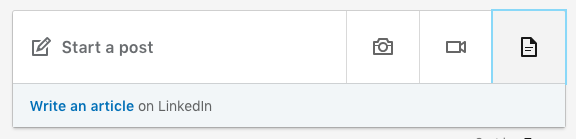
2. Khi bạn nhấp vào biểu tượng tài liệu, bạn sẽ được nhắc chọn một tệp từ máy tính của mình để tải lên. LinkedIn chấp nhận các loại tệp .pdf, .ppt, .pptx, .doc và .docx.
3. Bạn sẽ có thể thêm tiêu đề, chú thích và bao gồm các hashtag có liên quan và đề cập đến người dùng trong hộp mô tả trước khi hoàn tất tải lên tệp của bạn. Bạn cũng có thể kiểm soát ai xem tệp của mình nếu bạn chỉ muốn giới hạn quyền truy cập vào các kết nối của mình.
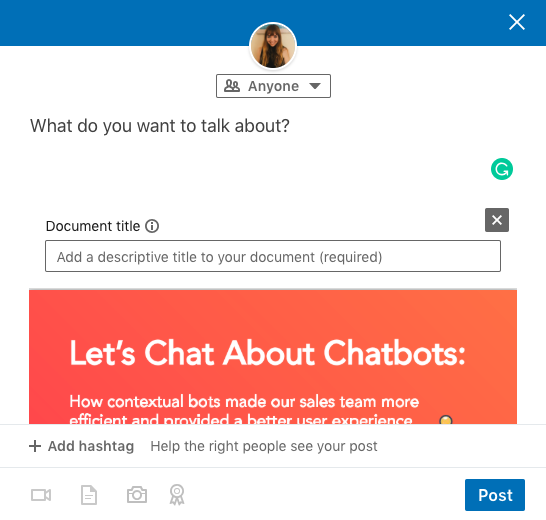 4. Khi bạn đã sẵn sàng, hãy nhấp vào "Đăng" và tệp sẽ được chia sẻ trên nguồn cấp dữ liệu của bạn với đối tượng bạn đã chỉ định hoặc với các thành viên của nhóm LinkedIn bạn đã chọn trong bước đầu tiên.
4. Khi bạn đã sẵn sàng, hãy nhấp vào "Đăng" và tệp sẽ được chia sẻ trên nguồn cấp dữ liệu của bạn với đối tượng bạn đã chỉ định hoặc với các thành viên của nhóm LinkedIn bạn đã chọn trong bước đầu tiên.Và đó là nó! Bạn có thể bắt đầu chia sẻ sàn, thuyết trình, sách điện tử, nghiên cứu trường hợp và nhiều tài sản nội dung đa phương tiện trực tiếp trên LinkedIn.
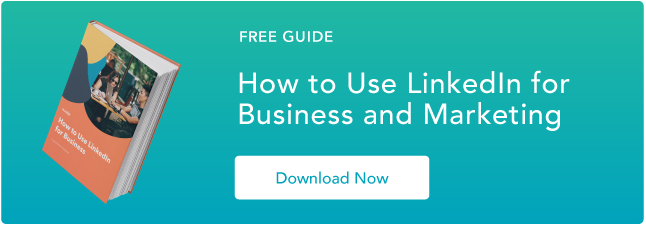
[ad_2]
Source link